WPS表格解决输入不了数字还跳格的方法教程
2023-06-06 10:03:50作者:极光下载站
wps表格是很多小伙伴都在使用的一款专业数据处理软件,在其中我们经常会需要录入各种数据,但是有的小伙伴发现自己的WPS表格突然输入不了数字,有时候还会出现跳格等问题,那小伙伴们知道遇到这种情况该如何解决吗,其实我们可以分不同的情况分别采取措施进行解决,小编这里为小伙伴们分享三种比较常见情况的解决方法,步骤都是非常简单的,小伙伴们可以打开自己的WPS表格后,跟着下面的图文步骤,一起动手操作起来。接下来,小编就来和小伙伴们分享具体的操作步骤了,有需要或者是有兴趣了解的小伙伴们快来和小编一起往下看看吧!
操作步骤
第一步:情况1.点击打开WPS表格,输入数字时提示不符合限制条件;
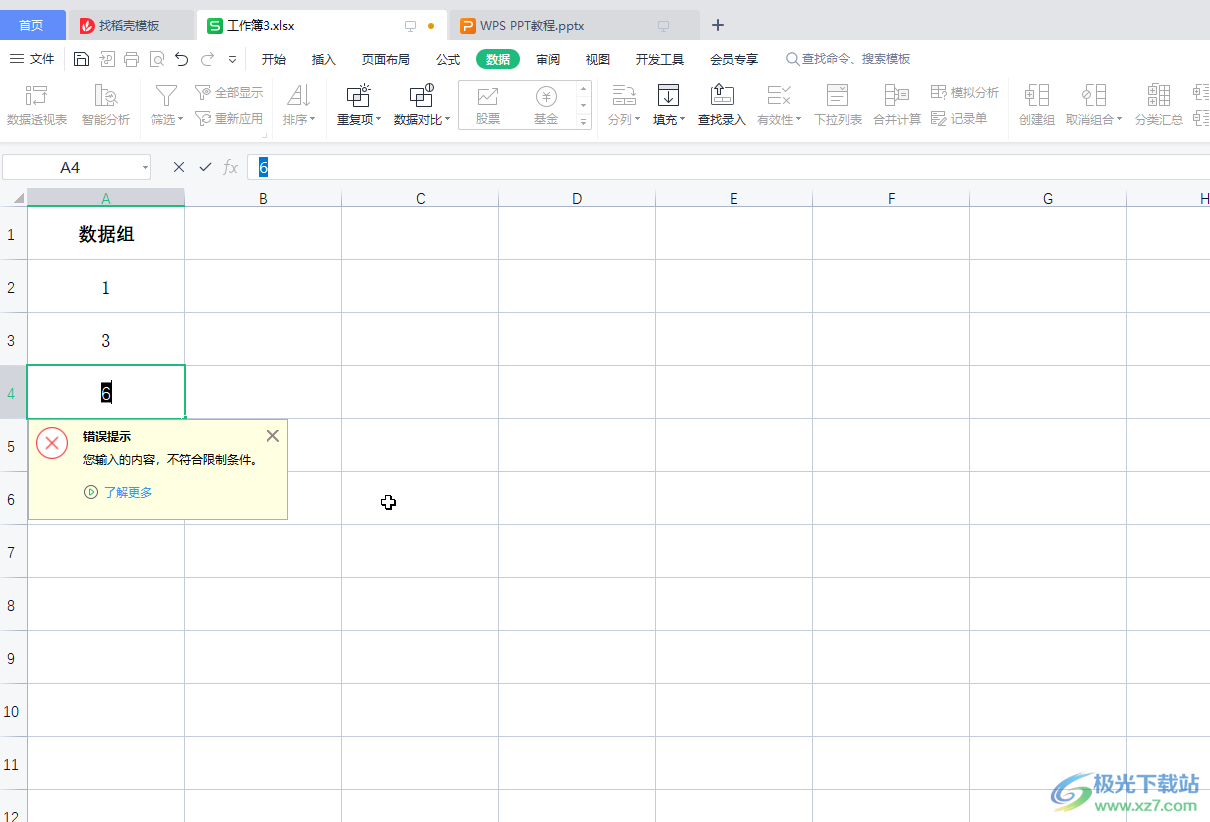
第二步:方法1.选中无法输入数字的单元格区域,在“数据”选项卡中点击“有效性”,在打开的窗口中点击切换到“设置”栏,点击允许处选择“任何值”,或者直接点击“全部清除”按钮删除原本的限制条件并确定就可以了;

第三步:方法2.选中无法输入的单元格区域,在“开始”选项中点击“单元格”后点击“清除”——“全部”就可以了,后续输入后可以适当调整字体字号等等;
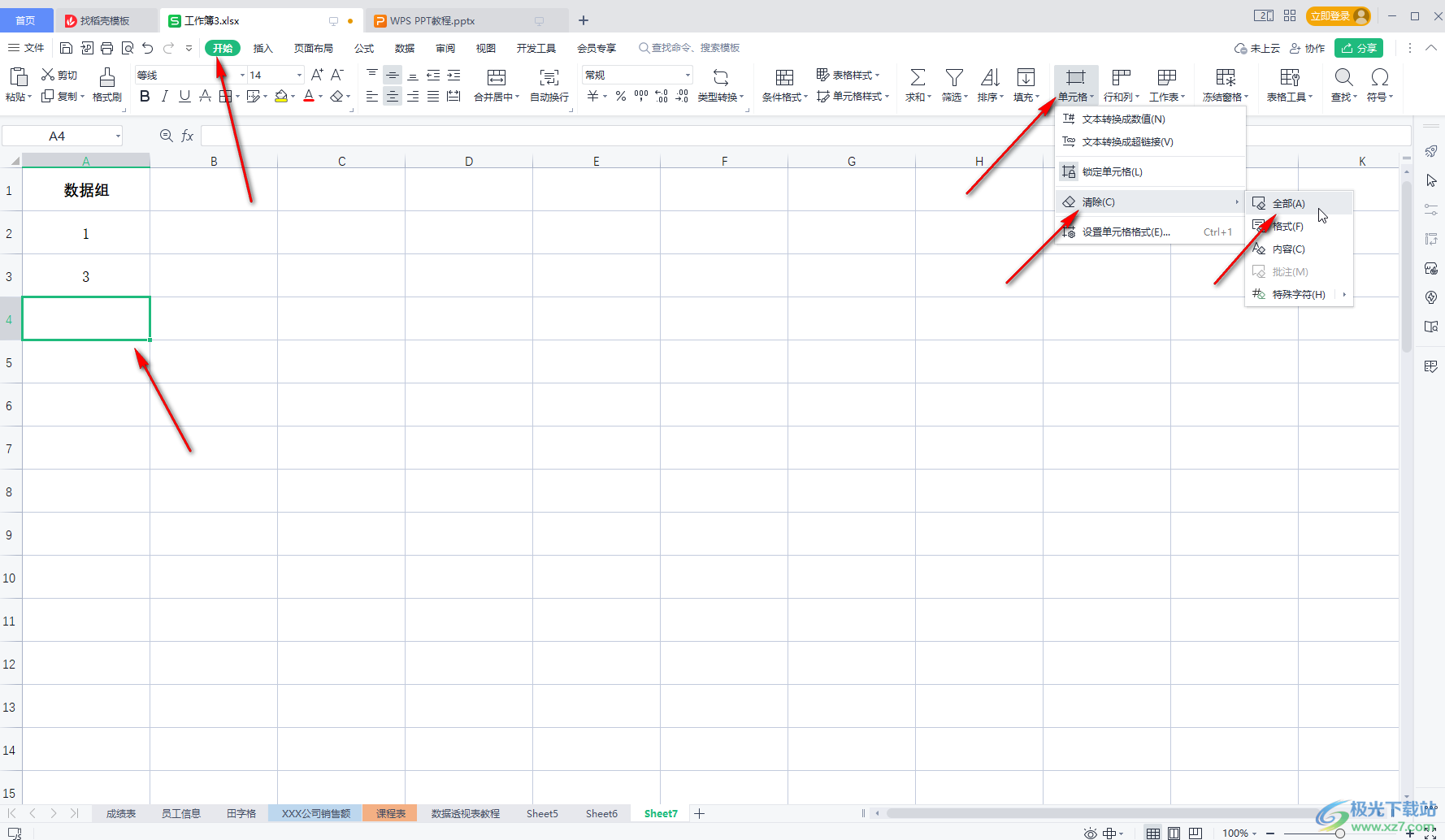
第四步:情况2.在小键盘上输入不了数字,这是因为锁定了键盘,按一下小键盘上方的“Num Lock”键(有的小伙伴的电脑是num lk)解除锁定,就可以正常输入数字了;

第五步:情况3.输入数字后变成E+的效果,我们选中单元格区域后按Ctrl+1键,或者右键点击一下后选择“设置单元格格式”,在打开的窗口中切换到“数字”栏,选择“文本”格式并确定,或者在开始选项卡中点击格式处的下拉箭头后选择“文本”就可以正常输入文字了。
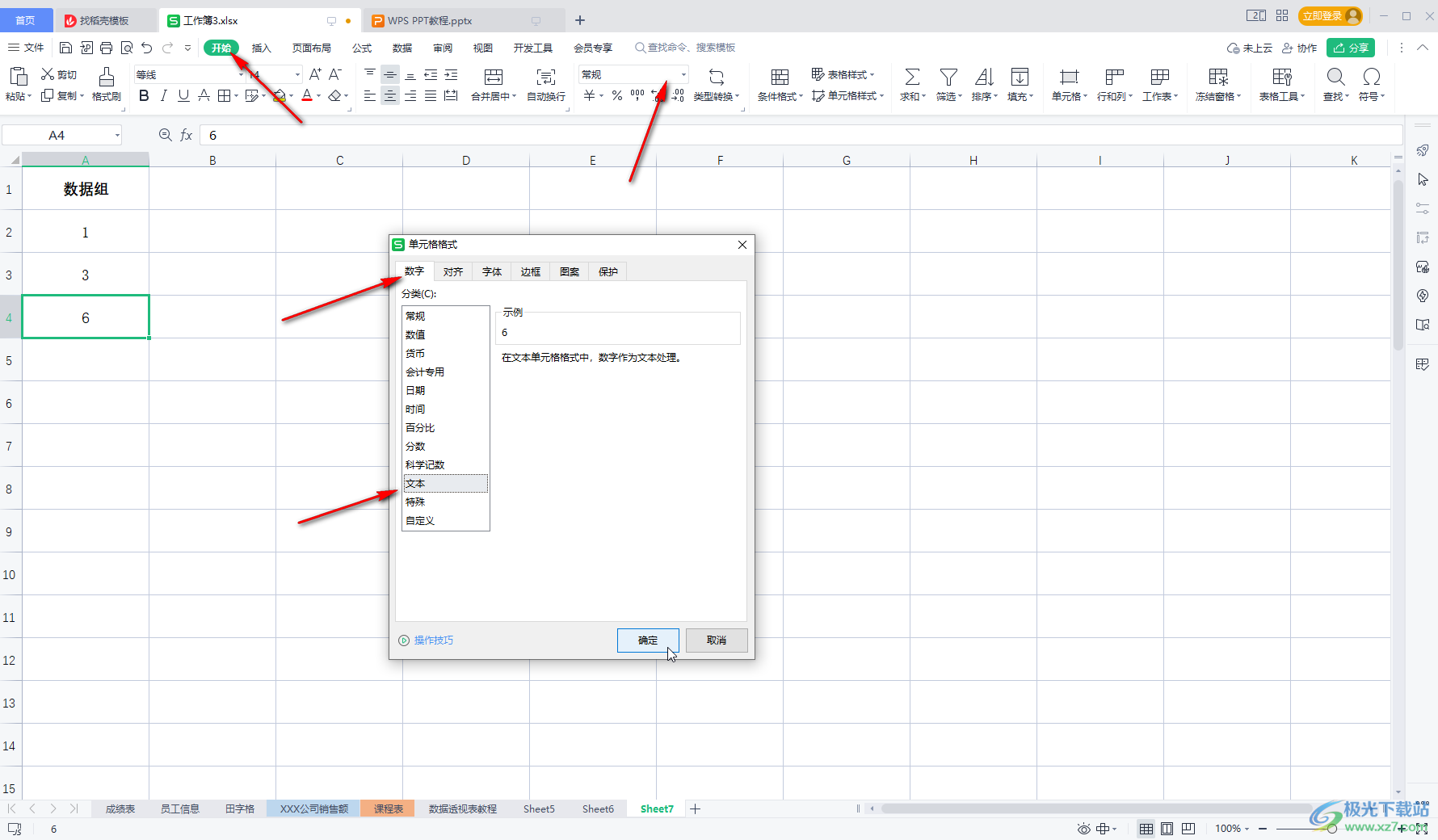
以上就是电脑版WPS表格中解决输入不了数字的方法教程的全部内容了。上面的方法操作步骤都是非常简单的,小伙伴们可以打开自己的软件后分别动手操作一下,看看不同的操作有什么不同之处。如果小伙伴们还没有电脑版WPS这款软件,可以在下面进行下载和安装,方便后续需要的时候可以快速打开使用。
